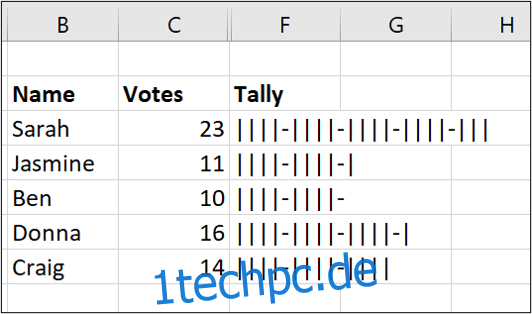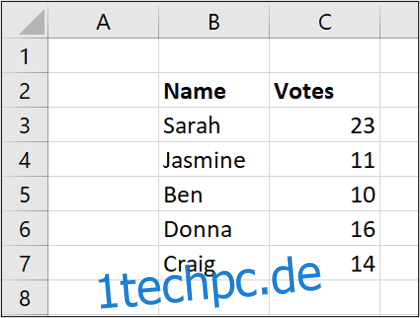Ein Tally-Diagramm ist eine Tabelle mit Tally-Markierungen, die die Häufigkeit darstellen, mit der etwas passiert ist. Microsoft Excel verfügt über eine große Anzahl integrierter Diagrammtypen, jedoch nicht über eine Tally-Diagrammoption. Glücklicherweise kann dies mithilfe von Excel-Formeln erstellt werden.
Für dieses Beispiel möchten wir ein Tally-Diagramm erstellen, um die von jeder Person auf einer Liste erhaltenen Stimmen zu visualisieren.
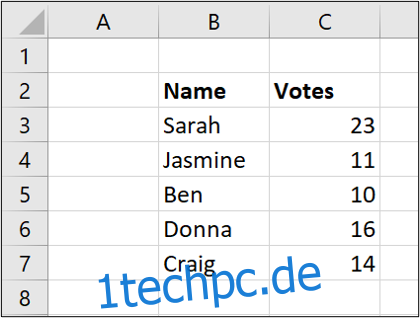
Inhaltsverzeichnis
Erstellen Sie das Tally-System
Eine Tally-Grafik wird normalerweise als vier Linien dargestellt, gefolgt von einer diagonalen durchgestrichenen Linie für die fünfte Tally. Dies bietet eine schöne visuelle Gruppierung.
Dies ist in Excel schwer zu replizieren, daher gruppieren wir die Werte stattdessen mithilfe von vier Pipe-Symbolen und dann einem Bindestrich. Das Pipe-Symbol ist die vertikale Linie über dem umgekehrten Schrägstrich auf der US- oder britischen Tastatur.
Jede Fünfergruppe wird also wie folgt angezeigt:
||||-
Und dann erscheint ein einzelnes Pipe-Symbol für ein einzelnes Vorkommen (1) als:
|
Geben Sie diese Symbole in die Zellen D1 und E1 der Tabelle ein.
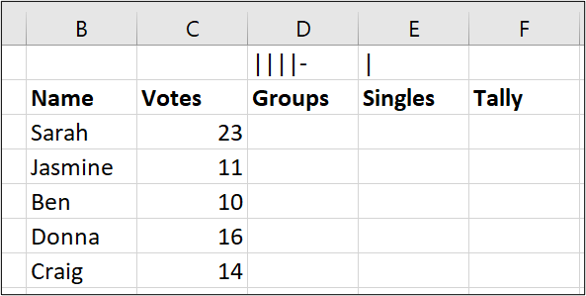
Wir werden das Tally-Diagramm mithilfe von Formeln erstellen und auf diese beiden Zellen verweisen, um die richtigen Tally-Marken anzuzeigen.
Summe der Fünfergruppen
Um die Fünfergruppen zu addieren, runden wir den Stimmenwert auf das nächste Vielfache von fünf ab und teilen das Ergebnis dann durch fünf. Wir können die Funktion FLOOR.MATH verwenden, um den Wert zu runden.
Geben Sie in Zelle D3 die folgende Formel ein:
=FLOOR.MATH(C3,5)/5
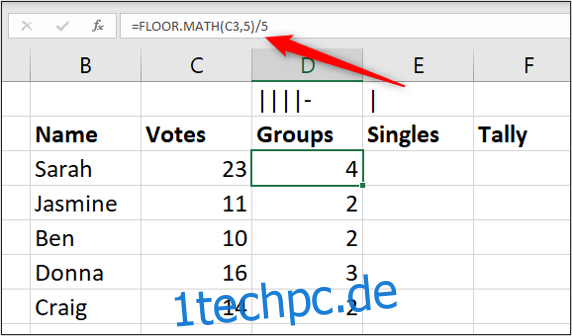
Dies rundet den Wert in C3 (23) auf das nächste Vielfache von 5 (20) ab und teilt dieses Ergebnis dann durch 5, was die Antwort 4 ergibt.
Gesamte übrig gebliebene Singles
Wir müssen jetzt berechnen, was nach den Fünfergruppen übrig bleibt. Dazu können wir die MOD-Funktion verwenden. Diese Funktion gibt den Rest zurück, nachdem zwei Zahlen geteilt wurden.
Geben Sie in Zelle E3 die folgende Formel ein:
=MOD(C3,5)
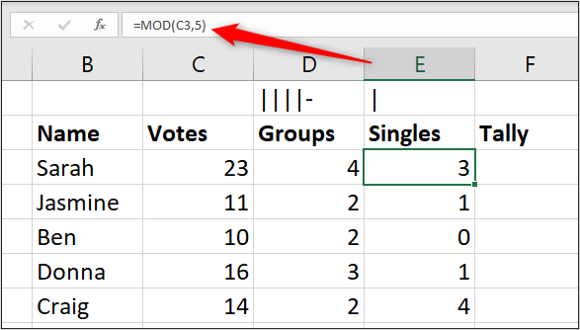
Erstellen Sie das Tally-Diagramm mit einer Formel
Wir kennen jetzt die Anzahl der Fünfergruppen und auch die Anzahl der Singles, die in der Tally-Grafik angezeigt werden sollen. Wir müssen sie nur zu einer Reihe von Zählmarken zusammenfassen.
Dazu verwenden wir die REPT-Funktion, um die Vorkommen jedes Zeichens so oft wie erforderlich zu wiederholen und sie zu verketten.
Geben Sie in Zelle F3 die folgende Formel ein:
=REPT($D$1,D3)&REPT($E$1,E3)
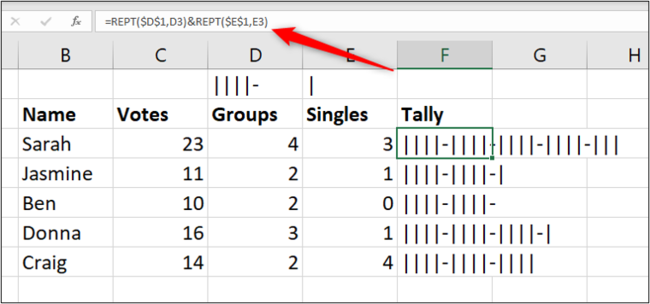
Die REPT-Funktion wiederholt Text eine bestimmte Anzahl von Malen. Wir haben die Funktion verwendet, um die Zählzeichen so oft zu wiederholen, wie es durch die Gruppen- und Einzelformeln angegeben ist. Wir haben auch das kaufmännische Und (&) verwendet, um sie miteinander zu verketten.
Ausblenden der Helferspalten
Um das Tally-Diagramm fertigzustellen, blenden wir die Hilfsspalten D und E aus.
Wählen Sie die Spalten D und E aus, klicken Sie mit der rechten Maustaste und wählen Sie dann „Ausblenden“.
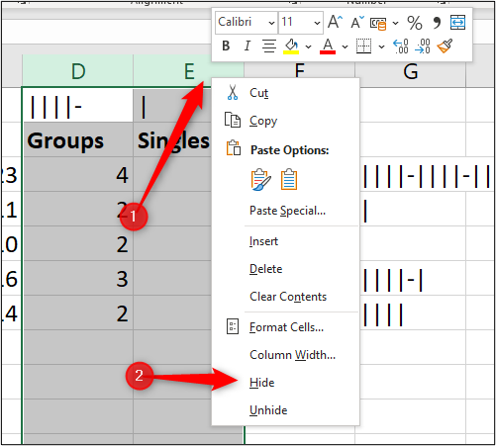
Unser ausgefülltes Tally-Diagramm bietet eine schöne visuelle Darstellung der Anzahl der Stimmen, die jede Person erhalten hat.